Mit der Steam-Familienfreigabe können bis zu 5 Benutzer von bis zu 10 verschiedenen Computern auf Steam-Spiele zugreifen. Wir haben einen Leitfaden zum Hinzufügen von Freunden bei Steam veröffentlicht, und Benutzer haben sich darüber beschwert, dass das Teilen von Steam-Familien für sie nicht funktioniert.
Wenn dieses Problem auch auftritt, wenn Ihre Steam-Familienfreigabe nicht mehr funktioniert, lesen Sie diesen Beitrag bis zum Ende, um Lösungen zur Behebung dieses Fehlers zu finden.
Wie behebe ich, dass das Teilen von Steam-Familien nicht funktioniert??
1. Deaktivieren und autorisieren Sie die freigegebene Steam-Bibliothek
- Zunächst sollte der Besitzer der Steam-Bibliothek zu navigieren Geräteverwaltung Seite.
- Klicken Sie anschließend auf Familienbibliotheksfreigabe verwalten.
- Suchen Sie den problematischen Computer und deaktivieren Sie das Kontrollkästchen daneben.
- Wenn der Computer nicht autorisiert ist, können Sie damit ein Spiel in der freigegebenen Steam-Bibliothek starten.
- Auf Anfrage wird Ihnen mitgeteilt, dass Sie nicht berechtigt sind, auf das Spiel zuzugreifen.
- Fordern Sie über diesen Bildschirm den Zugriff an.
- Wenn der Kreditnehmer Zugang zur Bibliothek anfordert, erhält der Eigentümer eine E-Mail von Steam.
- Klicken Sie abschließend auf den Link am Text der E-Mail, um den Computer erneut zu autorisieren.
2. Führen Sie einen SFC-Scan durch

- Drücken Sie auf Ihrem Computer die Taste Windows Schlüssel und R. zu öffnen Lauf Dialogbox.
- Geben Sie als Nächstes ein cmd im Lauf und treffen Sie die folgende Kombination:
- CRTL + SHIFT + ENTER starten Eingabeaufforderung mit Administratorrechten.
- Geben Sie abschließend den folgenden Befehl ein Eingabeaufforderung und getroffen Eingeben::
- sfc / scannow.
3. Deaktivieren Sie Antivirus oder schließen Sie SteamApps-Dateien aus
Ihr Antivirenprogramm kennzeichnet Steam-Dateien manchmal als riskant und blockiert sie. Wenn das Problem mit der Steam-Bibliothek nicht funktioniert, deaktivieren Sie Ihr Antivirenprogramm und versuchen Sie es erneut.
Eine andere Möglichkeit, dieses Problem zu beheben, wenn es von Ihrem Antivirenprogramm verursacht wird, besteht darin, den Dateipfad vom Virenscan auszuschließen. Der Dampfweg befindet sich in C: Programm FilesSteamSteamAppsCommon.
4. Überprüfen Sie die Integrität der Spieledateien
- Deaktivieren Sie Ihr Antivirenprogramm vorübergehend.
- Starten Sie Ihren Computer neu und starten Sie Steam.
- Öffnen Sie die Steam-Bibliothek und wählen Sie das Spiel aus, bei dem Sie den Fehler erhalten haben.
- Klicken Sie mit der rechten Maustaste auf das Spiel und drücken Sie Eigenschaften.
- Klicken Sie nun im Eigenschaftenfenster auf LOKALE DATEIEN und wählen Sie dann die PRÜFEN SIE DIE INTEGRITÄT DES SPIELCACHES Taste.
5. Setzen Sie den Winsock-Katalog zurück
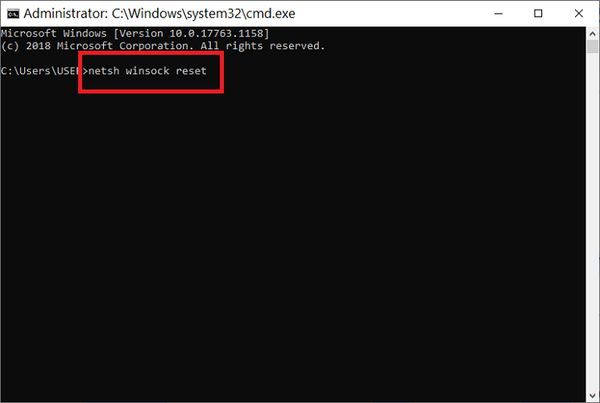
- Drücken Sie Windows + R. und Eingabe cmd in die Lauf Dialogbox. Schlagen Eingeben Eingabeaufforderung öffnen.
- Eingeben Netsh Winsock Reset in Eingabeaufforderung und drücken Sie Eingeben um es auszuführen.
- Starten Sie Ihren Computer neu, um den Vorgang abzuschließen und Steam zu reparieren.
Manchmal kann ein aktualisierter Winsock-Katalog dazu führen, dass die Freigabe der Steam-Familie nicht funktioniert. Das Zurücksetzen von Winsock löst normalerweise das Problem.
6. Verschieben Sie die Steam-Installationsdateien
Durch das Verschieben der Steam-Installationsdateien können einige wichtige Daten gelöscht werden. Daher möchten Sie möglicherweise Ihren Installationsordner sichern, bevor Sie mit dieser Lösung fortfahren.
- Schließen Sie die Steam-Anwendung.
- Wechseln Sie zum Steam-Installationsordner unter C: Program FilesSteam.
- Suchen Sie die folgenden Dateien - SteamApps, Steam.exe, und Benutzerdaten. Kopieren Sie diese Dateien an einen anderen Speicherort.
- Löschen Sie anschließend alle Dateien im Steam-Verzeichnis.
- Kopiere das SteamApps, Steam.exe, und Benutzerdaten Dateien zurück in das Steam-Verzeichnis.
Befolgen Sie die oben genannten Lösungen, wenn die gemeinsame Nutzung der Steam-Familie nicht mehr funktioniert. Einige Schritte sollten hier vom Ende des Kreditnehmers und andere vom Eigentümer ausgeführt werden.
Haben Ihnen diese Lösungen geholfen? Wie haben Sie dieses Problem behoben? Bitte teilen Sie Ihre Gedanken in den Kommentaren unten.
FAQ: Erfahren Sie mehr über das Teilen von Steam-Familien
- Wie funktioniert das Teilen von Familien bei Steam??
Family Sharing ist eine in Steam eingeführte Funktion, mit der Familienmitglieder Spiele teilen können, während ihre Konten getrennt bleiben. Suchen Sie einfach nach den Benutzern und kommentieren Sie sie dann als Familienmitglieder.
- Funktioniert Steam Family Sharing auf verschiedenen Computern??
Ja, mit den Einstellungen für die Familienfreigabe können andere Steam-Konten, egal ob auf demselben oder zwei separaten PCs, die Spiele spielen, die andere Benutzer gekauft haben.
- Kann ich ein Steam-Geschenk zurückerstatten??
Ja. Wenn Sie versehentlich ein Steam-Geschenk erhalten haben, können Sie es zurückerstatten, indem Sie die in diesem Artikel aufgeführten Schritte ausführen.
Solange alle Benutzer, die ein Konto freigeben, die Sicherheitsmaßnahme beachten, ist Steam Family Sharing eine sichere Funktion.
- Steam Guides
 Friendoffriends
Friendoffriends


